Все способы:
- Что делать, если iPhone быстро разряжается
- Способ 1: Включение режима энергосбережения
- Способ 2: Снижение яркости дисплея
- Способ 3: Перезагрузка смартфона
- Способ 4: Отключение геолокации
- Способ 5: Удаление неоптимизированных приложений
- Способ 6: Отключение фонового обновления приложений
- Способ 7: Обновление операционной системы
- Способ 8: Перепрошивка iPhone
- Способ 9: Замена аккумулятора
- Вопросы и ответы: 1
Одно из главных требований к любому современном смартфону — это длительное время работы от одного заряда аккумулятора. В этом плане iPhone всегда был на высоте: несмотря на небольшую емкость аккумулятора, при умеренном использовании о зарядке можно было забыть на целый день. К сожалению, случаются ситуации, когда телефон откровенно подводит и начинает быстро разряжаться.
Что делать, если iPhone быстро разряжается
Ниже мы рассмотрим способы, позволяющие продлить ему время работы от аккумулятора.
Способ 1: Включение режима энергосбережения
В iOS 9 компания Apple реализовала долгожданный режим энергосбережения — инструмент, позволяющий продлить время жизни от аккумулятора за счет ограничения работы некоторых фоновых процессов, а также переключения настроек (например, на раннее отключение экрана).
- Откройте параметры на телефоне и выберите раздел «Аккумулятор».
- В следующем окне активируйте параметр «Режим энергосбережения». Иконка батареи, размещенная в верхнем правом углу, приобретет желтый цвет. Отключить данный режим можно или вручную, или автоматически — достаточно зарядить телефон.
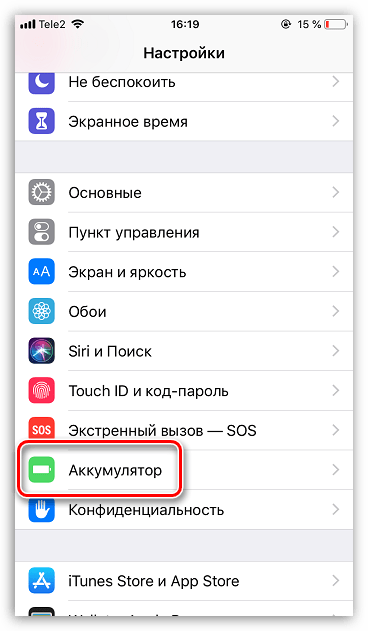
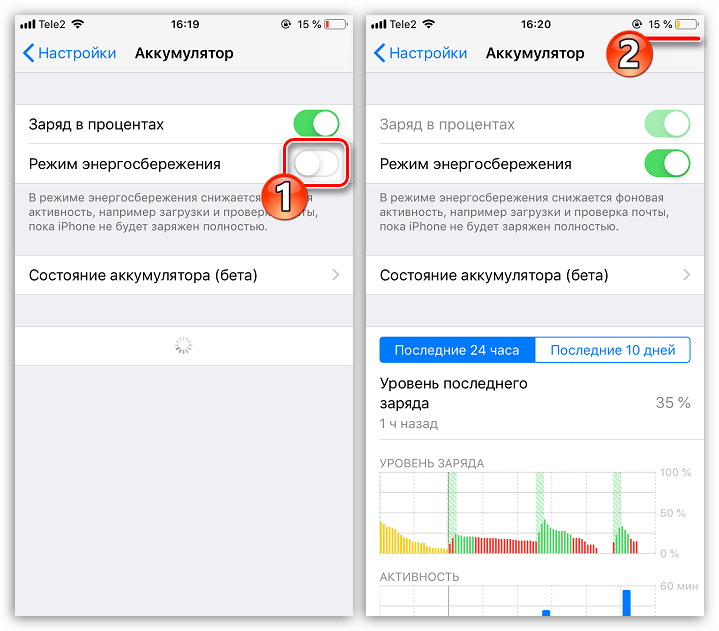
Способ 2: Снижение яркости дисплея
Экран iPhone – основной потребитель энергии. Именно поэтому, чтобы добавить ему немного дополнительного времени работы, следует понизить яркость экрана до минимально возможного уровня.
- Откройте настройки и выберите раздел «Экран и яркость».
- В блоке «Яркость» отрегулируйте уровень, переместив ползунок в левое положение.
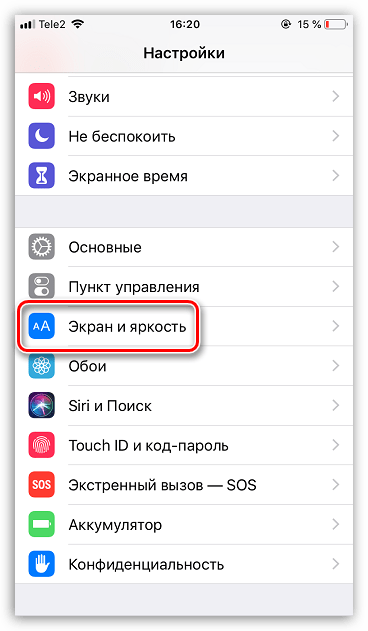
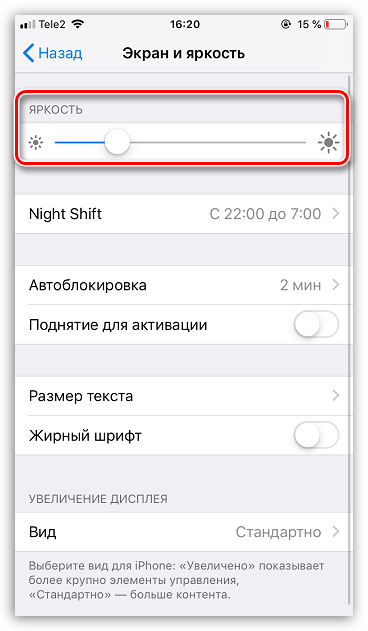
Способ 3: Перезагрузка смартфона
Если телефон ни с того, ни с сего начал разряжаться экстремально быстро, следует подумать о системном сбое. Устранить его легко — достаточно лишь перезагрузить Айфон.
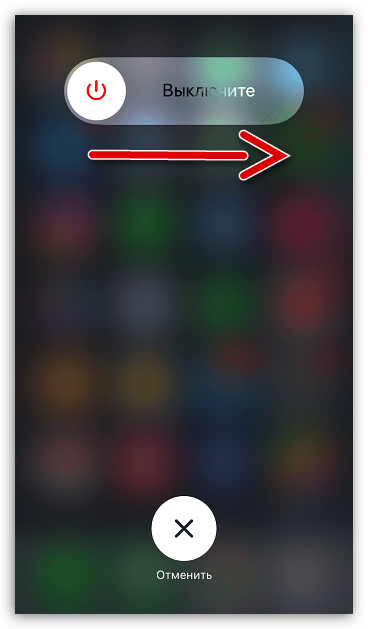
Подробнее: Как перезагрузить iPhone
Способ 4: Отключение геолокации
Многие приложения обращаются к службе геолокации для определения текущего месторасположения. Одни из них делают это только при работе с ними, а другие, например, навигаторы, получают данную информацию постоянно. Поэтому если телефон начал быстро разряжаться, попробуйте временно отключить геолокацию.
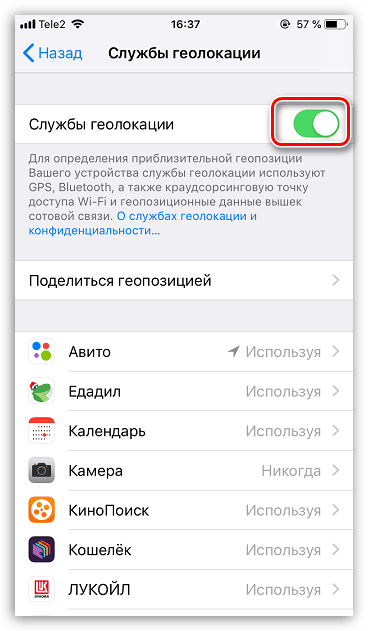
Подробнее: Как отключить геолокацию на iPhone
Способ 5: Удаление неоптимизированных приложений
Любое приложение на iPhone потребляет энергию. Если оно плохо оптимизировано под очередную версию iOS, может являться причиной быстрой разрядки устройства. Внимательно изучите список приложений, установленных на телефон. Все лишние рекомендуется без раздумий удалить (или выгрузить, если требуется сохранить в них пользовательскую информацию). Если вы заметили, что некоторые программы работают с подлагиваниями, вылетают, а телефон при этом сильно нагревается, временно прекратите их использование или удалите до тех пор, пока не выйдет обновление, устраняющее все недоработки.
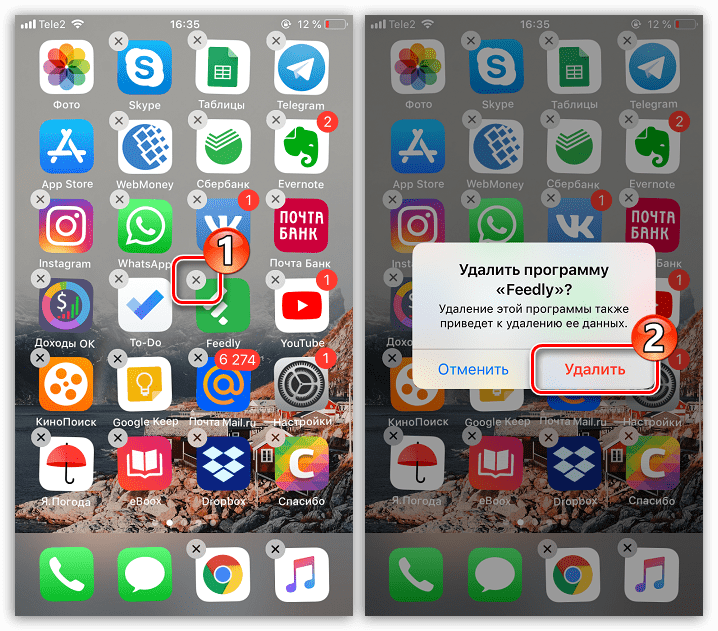
Подробнее: Как удалить приложение с iPhone
Способ 6: Отключение фонового обновления приложений
Apple рекомендует включать функцию фонового обновления приложений — это позволит постоянно поддерживать актуальность программ, установленных на смартфон. К сожалению, данная функция может приводить и к быстрой разрядке устройства, поэтому ее можно попробовать отключить, а апдейты устанавливать вручную.
- Для этого откройте на телефоне настройки и выберите раздел «iTunes Store и App Store».
- В блоке «Автоматические загрузки» деактивируйте параметр «Обновления».
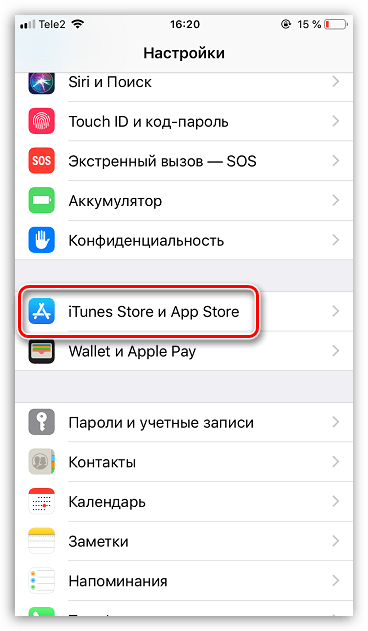
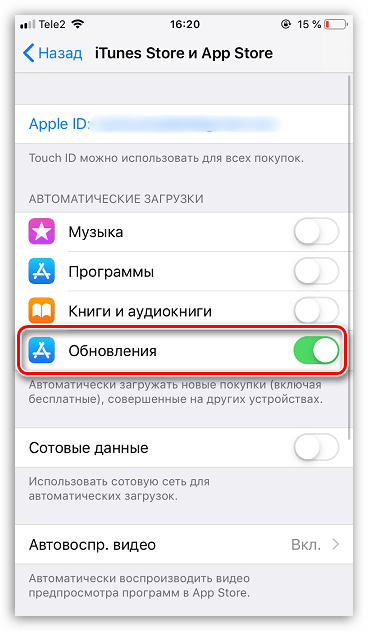
Способ 7: Обновление операционной системы
Совершенно не зря рекомендуется устанавливать обновления iOS: в последнее время Apple плотно занялась оптимизацией прошивки для всех поддерживаемых устройств. Если есть возможность — установите обновления для телефона.
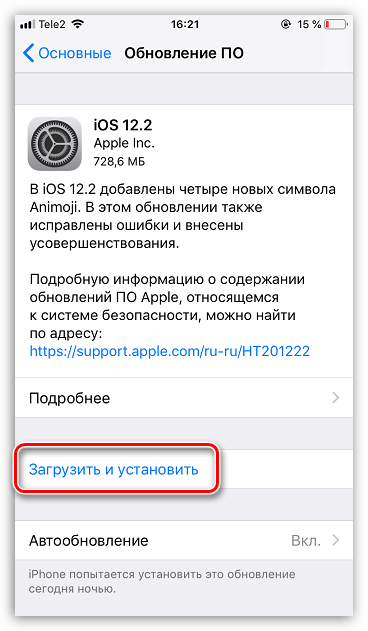
Подробнее: Как обновить iPhone до последней версии
Способ 8: Перепрошивка iPhone
Причиной быстрой разрядки iPhone может стать и сбой в работе операционной системы. В этом случае следует попробовать перепрошить устройство.
- Для начала обязательно обновите резервную копию. Для этого в настройка выберите имя своей учетной записи Apple ID, а затем перейдите в раздел «iCloud».
- Откройте пункт «Резервная копия». В следующем окне тапните по кнопке «Создать резервную копию».
- Теперь подключите iPhone к компьютеру с помощью USB-кабеля и запустите iTunes. Сам телефон потребуется ввести в DFU-режим.
Подробнее: Как ввести iPhone в режим DFU
- Если телефон был введен в DFU правильно, Айтюнс определит подключенное устройство. Нажмите кнопку «ОК».
- Единственная манипуляция с iPhone, доступная в программе — это восстановление. Запустите данную процедуру и дождитесь окончания. Когда на экране iPhone появится приветственное окно, пройдите процесс активации.
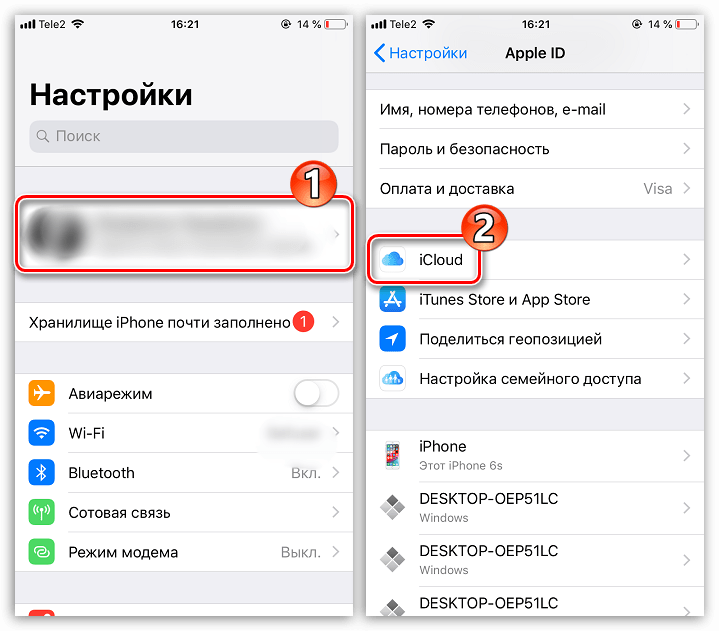
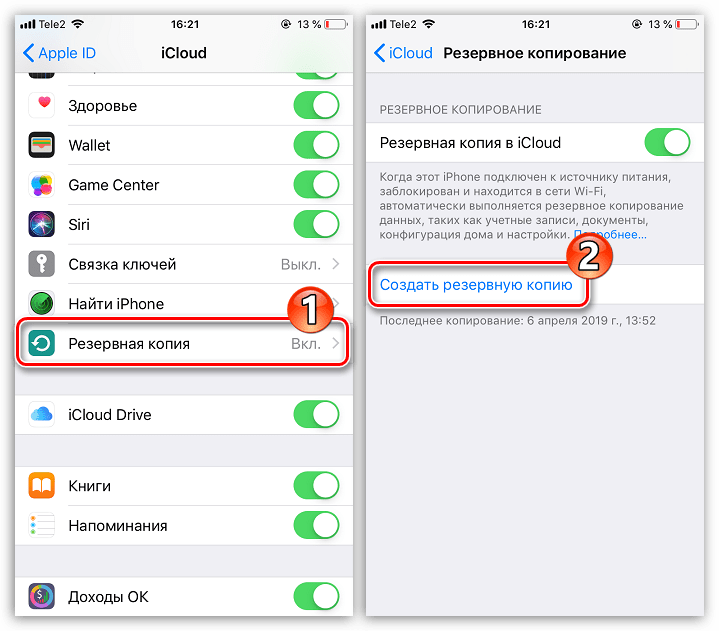
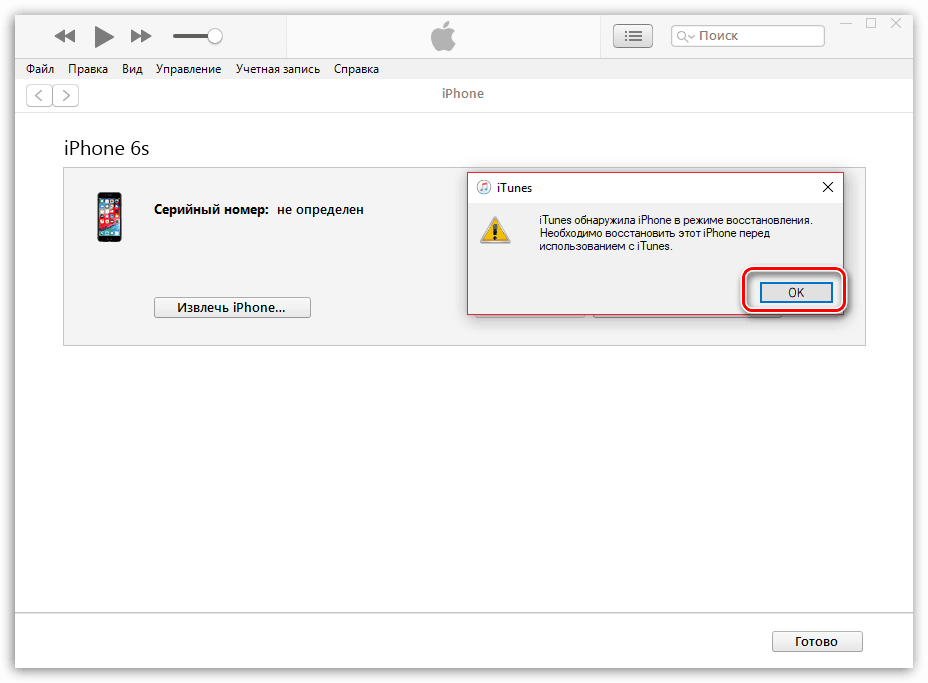
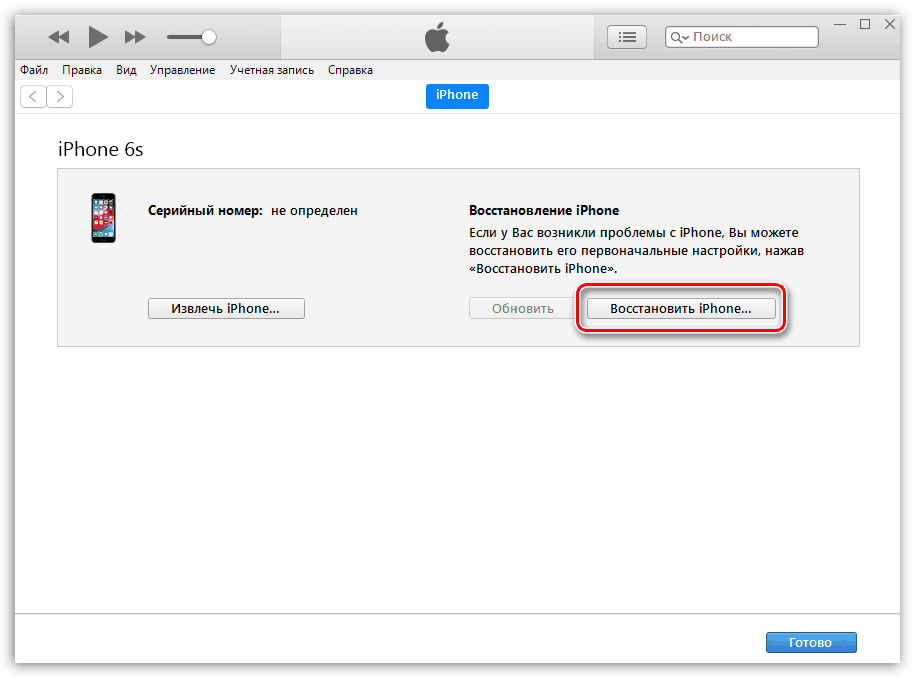
Подробнее: Как активировать iPhone
Способ 9: Замена аккумулятора
Уже через год постоянного использования аккумулятор iPhone начинает проседать, теряя в емкости. Вы заметите, что при выполнении тех же задач смартфон работает значительно меньше.
- Для начала проверьте состояние батареи. Для этого в настройках выберите раздел «Аккумулятор».
- В следующем окне перейдите в «Состояние аккумулятора».
- Вы увидите графу «Максимальная емкость». Чем ниже показатель, тем более изношенным считается аккумулятор. Замену рекомендуется произвести, если показатель ниже 80%.
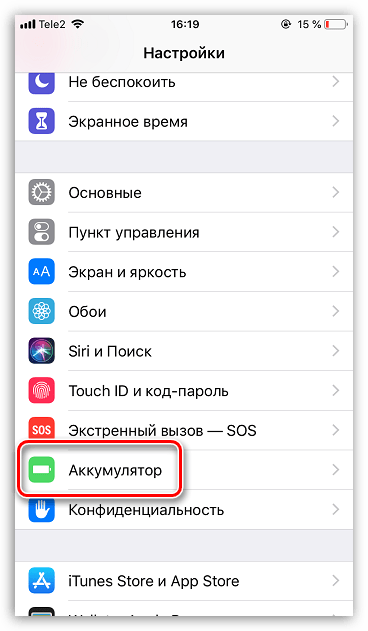
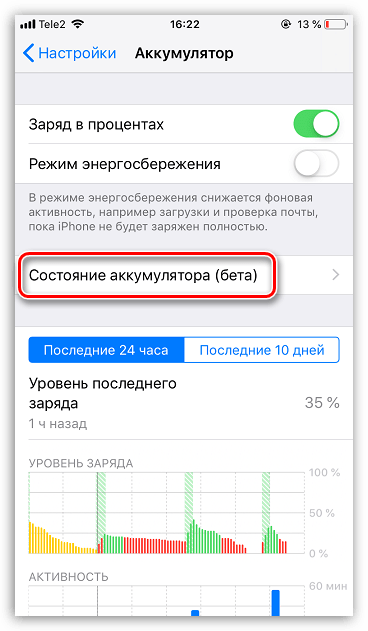
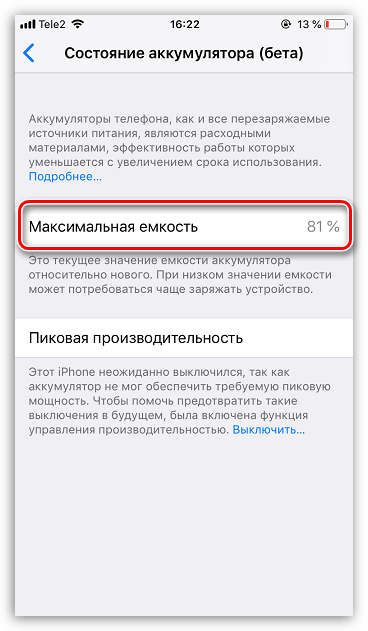
Эти простые рекомендации позволят вам добиться прироста времени работы Айфона от одного заряда батареи.
 Наша группа в TelegramПолезные советы и помощь
Наша группа в TelegramПолезные советы и помощь
 lumpics.ru
lumpics.ru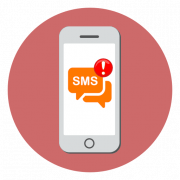
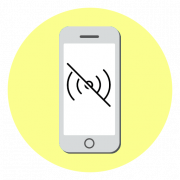
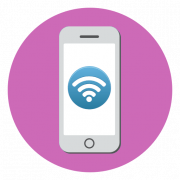
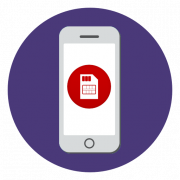
да помогло спасибо большое, раньше разряжалось за 20минут теперь держит часов 5